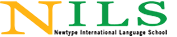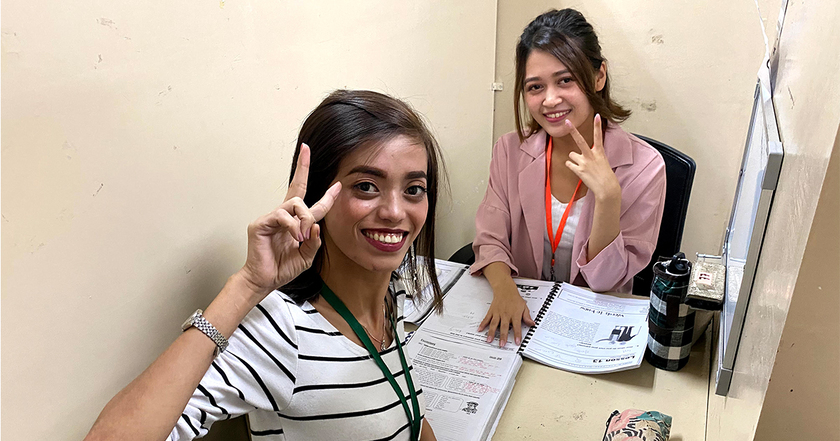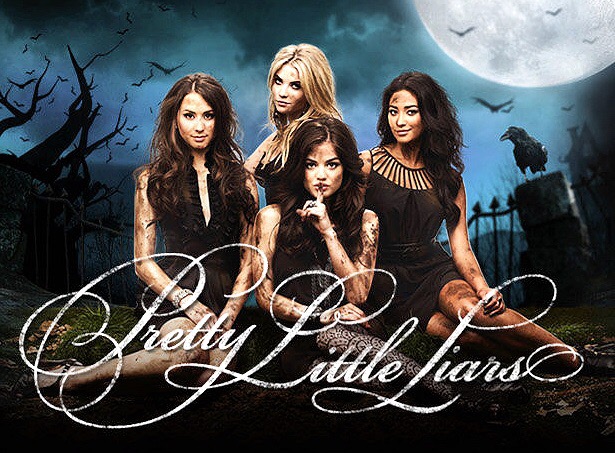【ポケットWi-Fi】フィリピンでも安心!簡単な操作で快適なネット環境を手に入れよう! ~Globe編~

こんにちは、春の助です。
セブ留学・旅行で「スマホ」ってどうすればいいの?と心配している方。
そんな方のために今回はフィリピンでもインターネットを使えるように「Globe」のポケットWi-Fiについてご紹介。
これでみなさんも、フィリピンで快適なネット生活を送りましょう!
※今回紹介している「Globe」はSIMとWi-Fiのプリペイドロード方法が同じです。
目次
セブ留学に来る前にはできるだけSIMフリーにしておこう
さあ今回はセブのポケットWi-Fiのご紹介なんですが、正直なところポケットWi-FiよりもSIMカードを設定した方が電波は良いです。
もしスマホを1台しか持って行かない方で「セブのSIMカードの設定方法が知りたい」という方はこちら!
【スマホ】フィリピンでのSIMカード設定方法~Smart編~
日本の3大キャリアは海外ではとても高い!
皆さんもご存知かと思いますが、日本の3大キャリアと言えば「docomo」「au」「Softbank」ですよね。
最近は「Y!mobile」や「UQ mobile」といった大手キャリアの電波回線をレンタルした格安SIMも流行っていますよね。
ですがこれらは全て日本のキャリア!海外で使おうとすると最安でも1日約1000円、単純計算でも1ヵ月3万円。料金は日に日に跳ね上がります…。
じゃあセブで中・長期留学する時にスマホ・携帯はどうすればいいの?
という人の為に、今回はフィリピンの大手キャリア「Globe」のポケットWi-Fiの設定についてご説明いたします!

今回はセブでのポケットWi-Fiの設定方法はもちろん、その前段階のSIMフリースマホについても解説していきます!
これであなたもセブでネット環境が手に入りますよ♪
ということで、簡単にSIMカードとポケットWi-Fiを比較をしてみました。
SIMカードとポケットWi-Fiの比較
| SIMカード | ポケットWi-Fi | |
| 料金 | 1日100ペソ~1ヵ月1000ペソ | 1日100ペソ~1ヵ月1000ペソ |
| 持ち運び | スマホ本体のみ | スマホ本体とポケットWi-Fi |
| 電話番号 | アリ | ナシ |
| 複数使用 | 不可能 | 可能 |
| 充電 | 必要ナシ | 必要アリ |
スマホを1台持ちの方はわざわざポケットWi-Fiに繋ぐよりも、SIMカードを挿した方がポケットWi-Fiの充電を気にする必要も無いし、荷物もかさばらないので1台持ちの方はSIMカードの方がおススメです。
逆にポケットWi-Fiは、少し荷物になったり充電を気にする場面が増えますが、スマホの複数持ちの方はどちらもネットに繋ぐことができるので、もし片方が壊れてしまっても、もう片方を繋いで使うことができるので複数持ちの方はポケットWi-Fiの方がおススメです。
ちなみにデュアルSIM搭載のスマホならSmartとGlobeのSIMカードを挿して、Smartが繋がるときはSmart、Globeが繋がるときはGlobe。という荒業もできます。(笑)
当然料金は2倍になるので、注意してくださいね。
ポケットWi-Fi&プリペイドカードをGETしよう
まずはポケットWi-Fi本体とプリペイドカードを購入しましょう!
ポケットWi-Fi本体は大体モールに売っていて、NILSの生徒ならITパークからタクシーで5~10分くらいの「アヤラモール」がおススメです。

GlobeのポケットWi-Fi本体

「Globe」のプリペイドカード
プリペイドカードは意外とどこにでも売っていて、もちろんモールにも売っていますが近くのコンビニにも売っていますよ。
プリペイドカードのPINコード確認
プリペイドカードを購入したら、まず裏面のスクラッチを削ってPINコードを確認しましょう。

スクラッチを削り倒しましょう
これがないとロード(チャージ)ができないので、他の人には見せないように!
プリペイドチャージ方法
プリペイドのチャージは簡単です!
「*143#に電話」→「2」→「2」→「カード裏面左側の10桁の数字」→「カード裏面右側の6桁の数字」
この順番に数字を入力していけばチャージは完了です。
ですが、「それだけじゃわからない!」という方のために今回は丁寧にスクリーンショット画像付きでご説明しています。
下記に書きましたのでどうぞご覧ください!
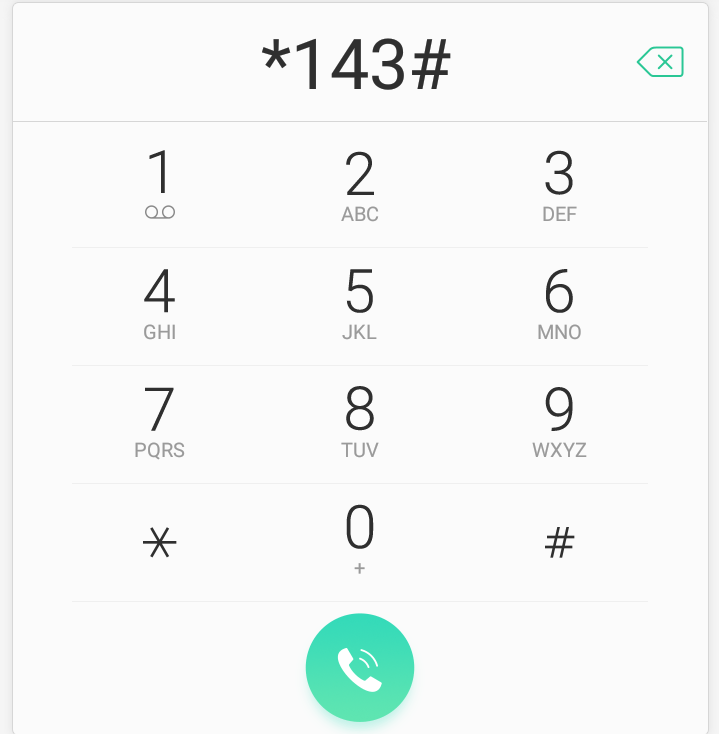
*143#に電話
*143#に電話をします。
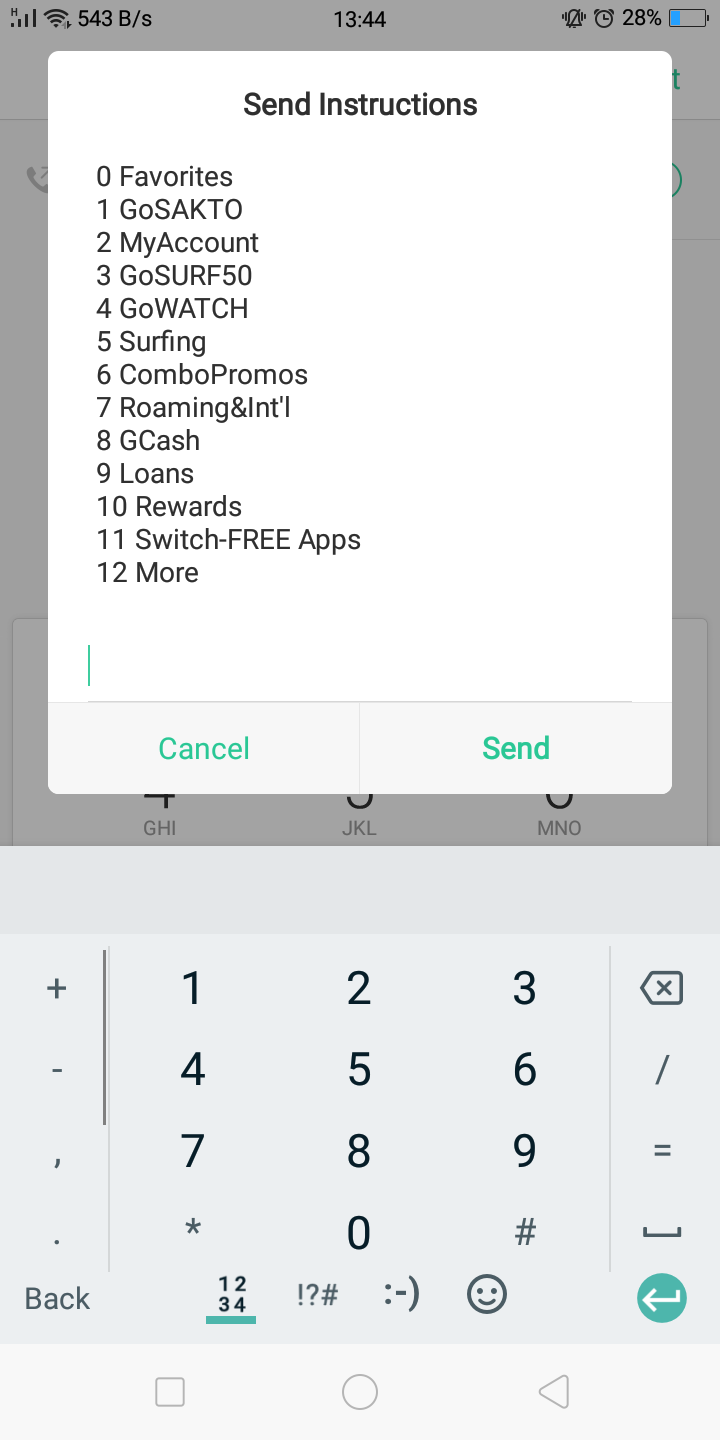
2,MyAccountをクリック
キーボードの2を押してSend
電話をかけると次の画面が出てくるので、「2 MyAccount」を選びます。
この時「2 MyAccount」を押すのではなく、キーボードの2を押してSendを押してください。
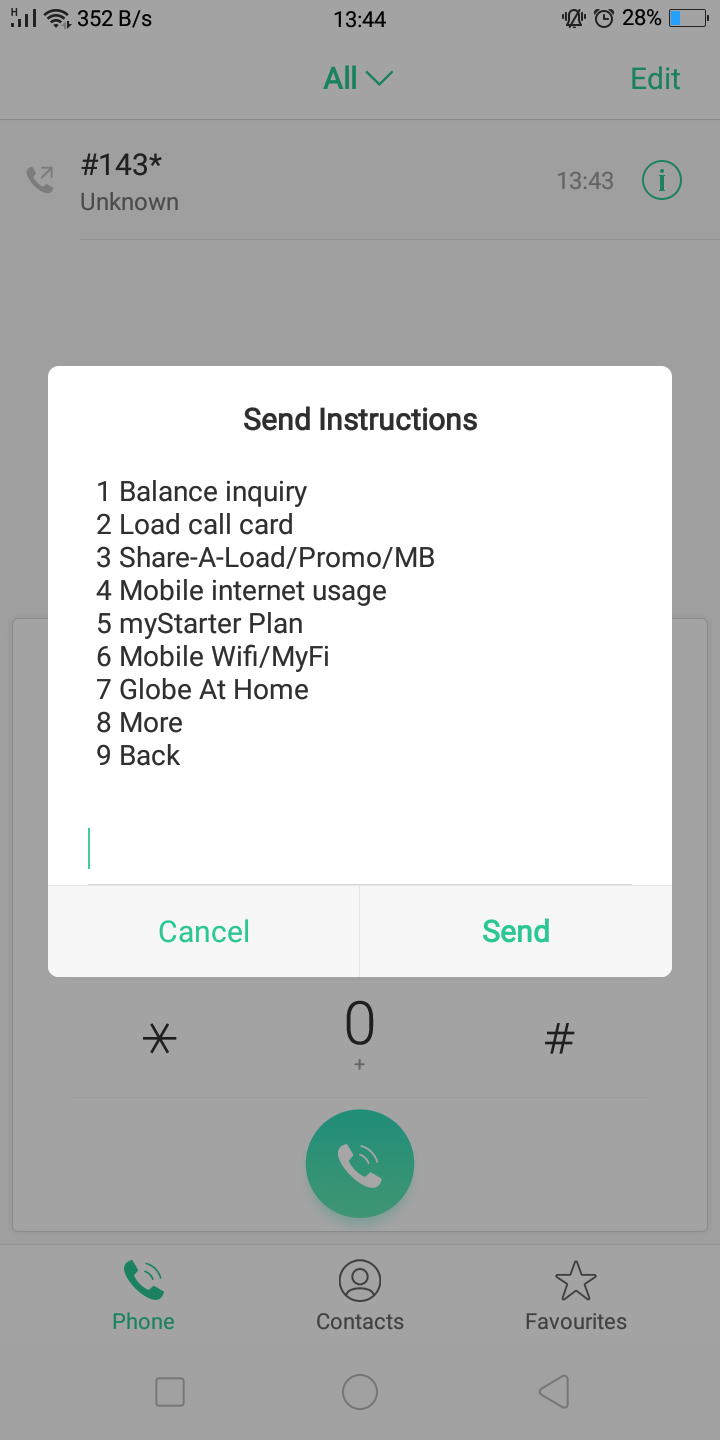
キーボードの2を押してSend
キーボードの2を押してSend
Sendを押すと次はさっきと似ているページが出てきます。
次も「2,Load call card」を選択します。キーボードの2を押してください。

削り出した左側の10桁の数字を入力
削り出した左側の10桁の数字を入力
そして次に「Enter 10-digit call card number」というメッセージが出てきます。
ここで先ほど必死に削り出したカードの左側に書いてあった10桁の数字を入力してください!
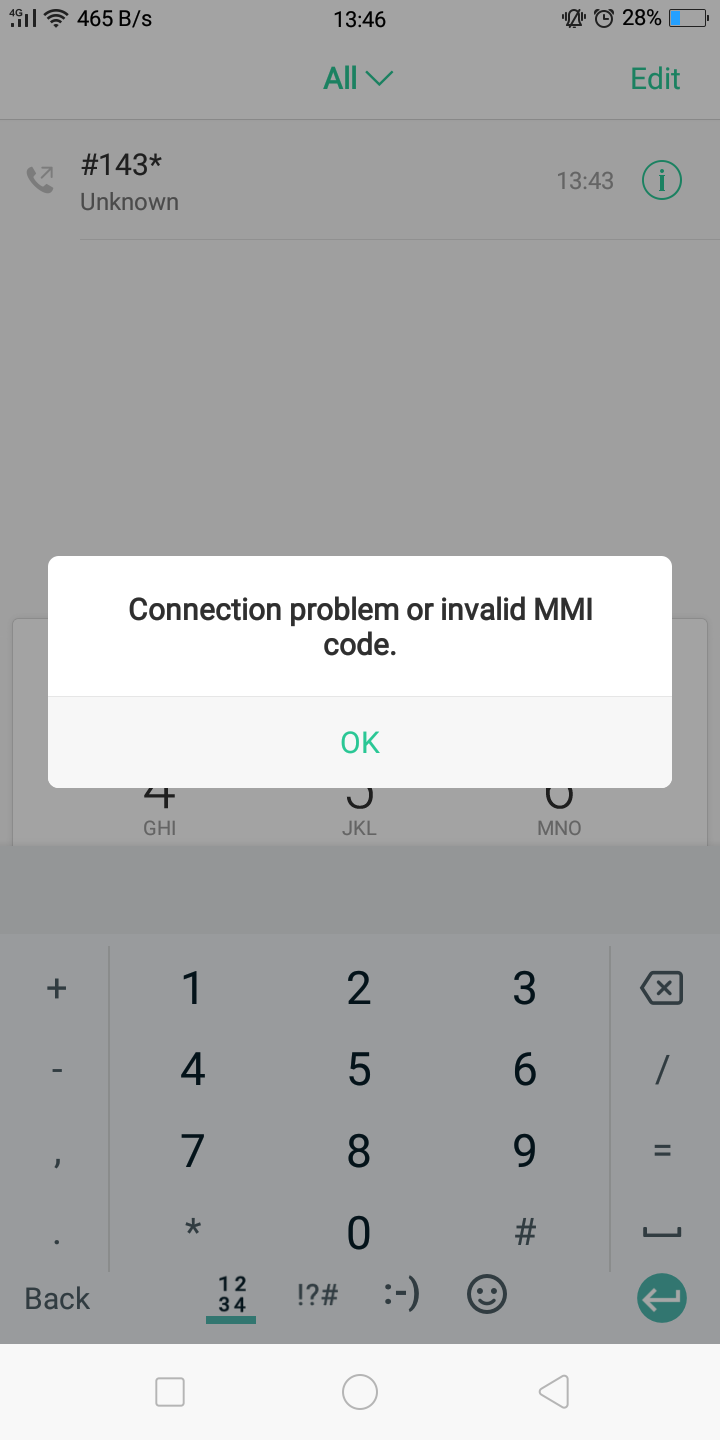
ここはこのままOKを押す
ここはこのままOKを押す
そうすると、この様に「Connection problem or invalid MMI code」と出てくるのでこのままOKを押します。
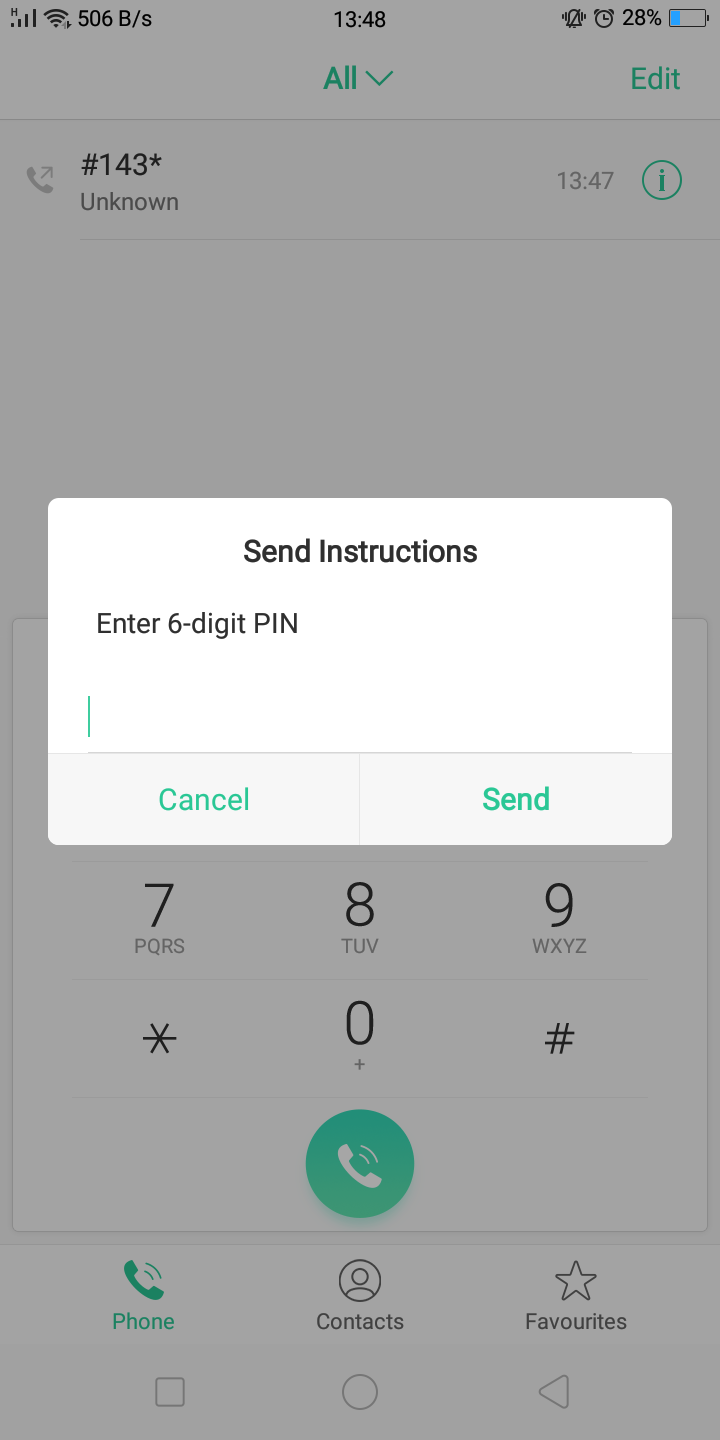
削り出した右側の6桁の数字を入力
削り出した右側の6桁の数字を入力
すると次は「Enter 6-digit PIN」というメッセージが出てくるので、ここに先ほど命がけで削り出した右側の6桁の数字を入力してください。
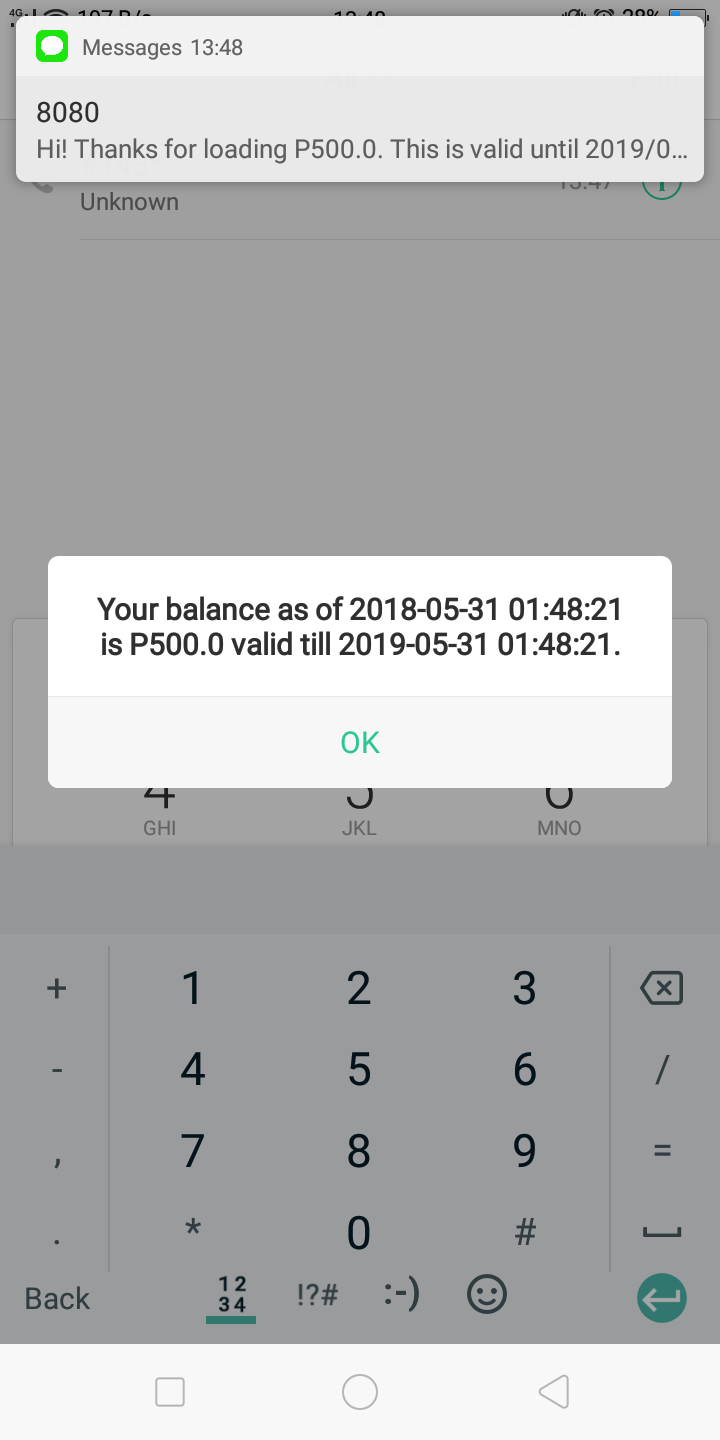
チャージ完了の通知
チャージ完了の通知
500ペソ分をチャージするとこのような通知がきます。
500ペソ分のチャージを2回繰り返すと1000ペソ分のチャージになり、1ヵ月使用可能になります。
ちなみに1000ペソ分チャージするとこのような通知がきますよ。
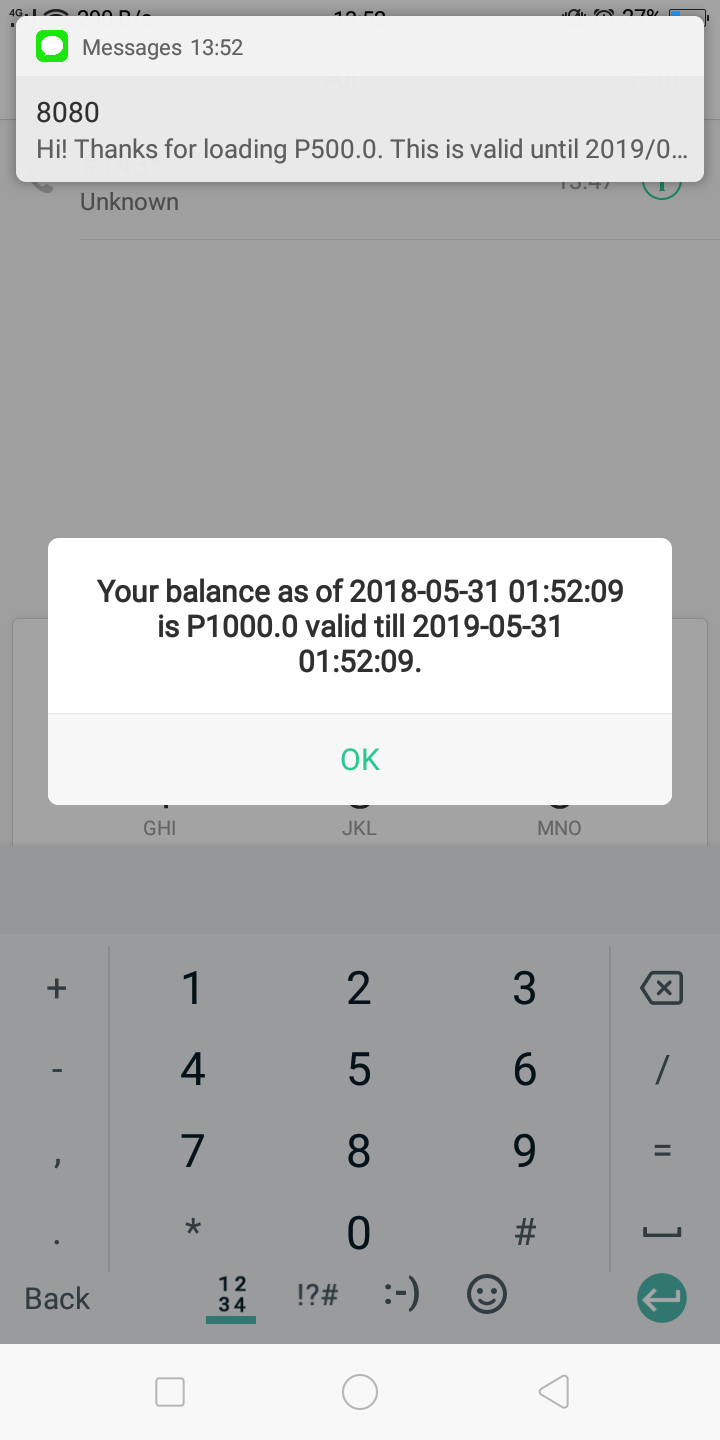
500ペソ分を2回チャージした場合の通知。1000ペソと表示されます
500ペソ分を2回チャージした場合の通知。1000ペソと表示されます
するとこのよう
「Your balance as of ~ is P500.0 valid till ~」というメッセージがきます。
あっ!ちょうどバナー通知でSMSメッセージが届きましたね♪
そのままSMSのメッセージを開きましょう!
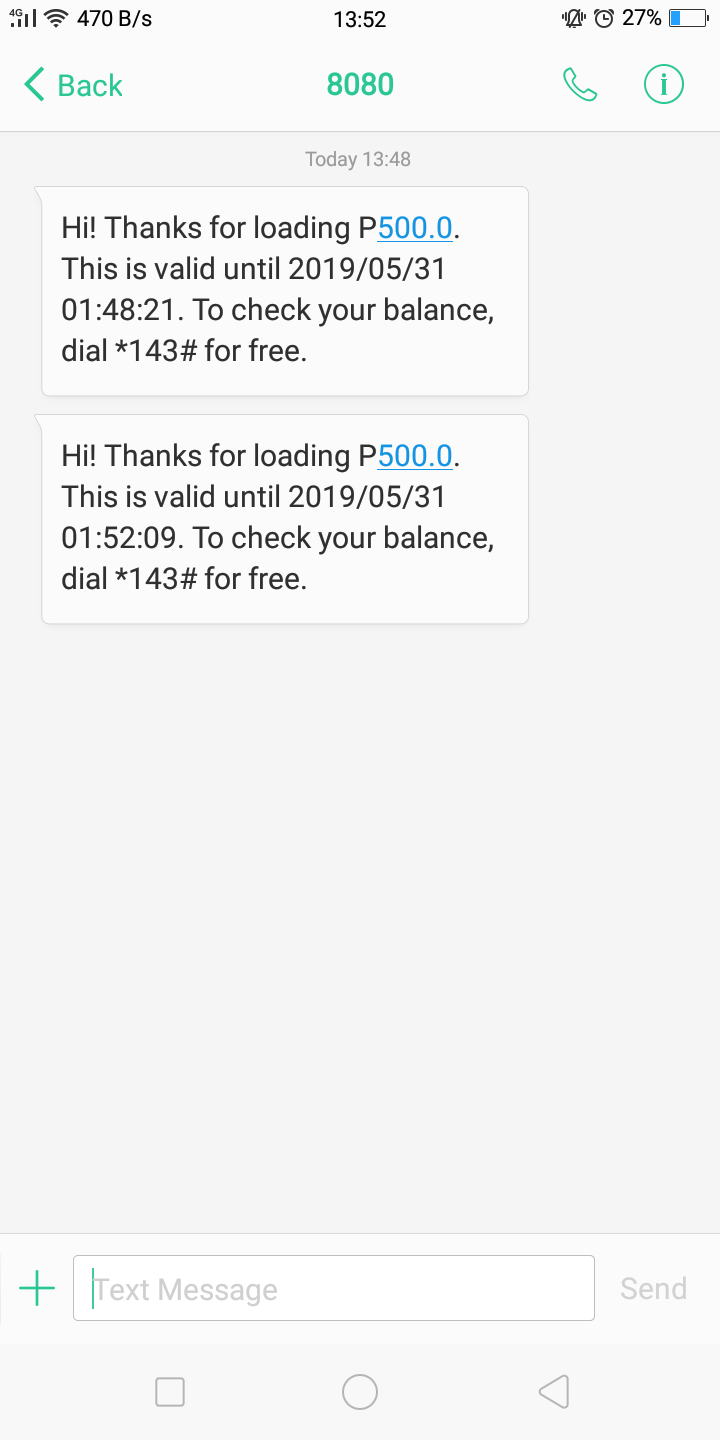
8080からのSMS
これでチャージが完了しました!
数字入力だけなので、慣れたらとても簡単ですね♪
それでは最後にプラン登録です。
プラン登録
今回はこの4つのプランをご紹介。
| プラン名/入力キーワード | 金額 | 通信容量 | 有効期間 | SMS宛先 |
|
SUPERSURF50 |
50ペソ | 800MB/日 | 1日 |
8080 |
|
SUPERSURF120 |
120ペソ | 800MB/日 | 3日 | |
|
SUPERSURF200 |
200ペソ | 800MB/日 | 5日 | |
|
SUPERSURF999 |
999ペソ | 800MB/日 | 30日 |
これ以外にも他のプランもありますが、値段が異常に高かったり値段は安いけど一日に使える容量が少なかったりします。
1ヵ月以上の中長期滞在の方は「SUPERSURF999」がおススメ!
自分が契約したい期間によって買うプリペイドカードの値段を変えて下さいね。
今回は筆者がおススメする「SUPERSURF999」についてご説明。
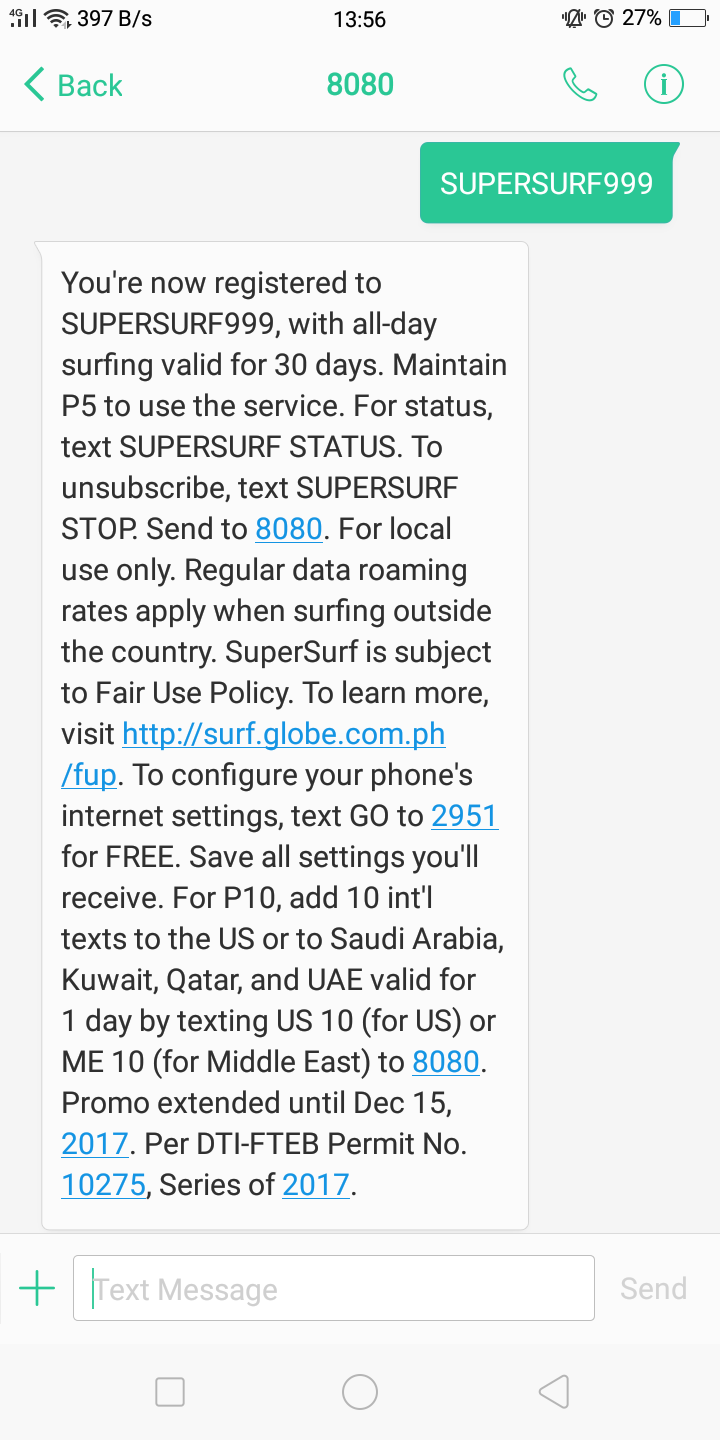
「supersurf999」と入力して送信。
「supersurf999」と入力して送信。
先ほどSMSが来た「8080」に「supersurf999」と入力して送信すれば完了。
すぐにこんな感じで返信がきますよ。
画像は大文字で送信していますが小文字でも変わりなく返信がきます。
これでプラン登録は完了!
ちなみにこの「SUPERSURF999」は30日間有効です。
毎日LTE/4G回線で800MB使えるのでセブでも快適なネット環境が手に入ります!
さあどうでしたか皆さん? 操作は誰でもカンタンにできるので、是非挑戦してみて下さい! ポケットWi-Fiで快適なセブ留学生活を送りましょう!